Kaip apversti kompiuterio ar nešiojamojo kompiuterio ekraną
įvairenybės / / April 18, 2021
Įrodyti „Windows“, „MacOS“ ir „Linux“ metodai.
Visuose šiuolaikiniuose nešiojamųjų kompiuterių monitoriuose ir ekranuose yra plačiaekraniai ekranai, kurie yra patogūs daugeliu atvejų. Bet ne visada.
Pavyzdžiui, rašyti kodą, išbandyti svetaines ar skaityti komiksus yra daug patogiau, kai kompiuterio sąsaja yra išdėstyta portreto režimu. Ši funkcija yra prieinama visose šiuolaikinėse operacinėse sistemose, ir ją įgalinti yra gana lengva.
Kaip apversti ekraną „Windows“ kompiuteryje
Naudojant sparčiuosius klavišus
Lengviausias būdas pakeisti ekrano orientaciją yra naudoti specialius sparčiuosius klavišus. Norėdami pasukti ekraną, naudokite sparčiuosius klavišus „Control + Alt“ ir vieną iš rodyklių klavišų. Prisimink juos:
- Pasukite į dešinę: „Control“ + Alt + →
- Pasukite į kairę: „Control“ + „Alt“ + ←
- Pasukti 180 °: „Control“ + „Alt“ + ↓
- Grįžti į įprastą režimą: „Control“ + „Alt“ + ↑
Šie klavišai paprastai visada veikia nešiojamieji kompiuteriaibet kartais neveikia įprastuose staliniuose kompiuteriuose. Jei tai nepadeda, naudokite antrąjį metodą - jis garantuotai veiks.
Naudojant sistemos nustatymus
Sistemos ekrano nustatymuose galite pakeisti ne tik skiriamąją gebą ir šrifto dydį, bet ir daugelį kitų parametrų, įskaitant ekrano orientaciją.
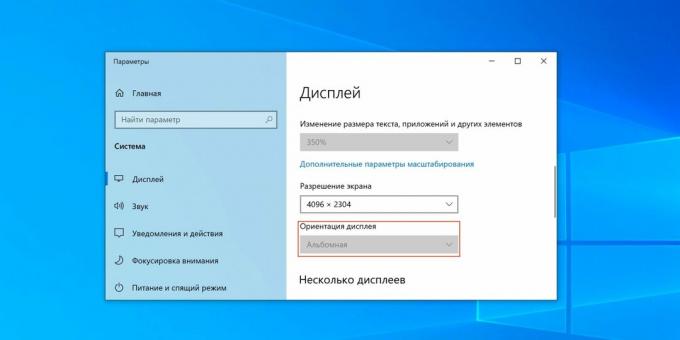
Norėdami tai padaryti, eikite į meniu „Parinktys“ → „Ekranas“ arba dešiniuoju pelės mygtuku spustelėkite darbalaukį ir pasirinkite „Ekrano skiriamoji geba“ arba „Ekrano nustatymai“. Tada atsidariusiame lange raskite parinktį „Ekrano orientacija“ ir nustatykite parinktį „Portretas“, „Peizažas“, „Portretas (apverstas)“ arba „Peizažas (apverstas)“.
Po pasirinkimo sistema paprašys patvirtinti veiksmą per 15 sekundžių. Taigi, jei klystate, tiesiog palaukite ir nustatymai bus grąžinti į senus.
Kaip apversti ekraną „MacOS“ kompiuteryje
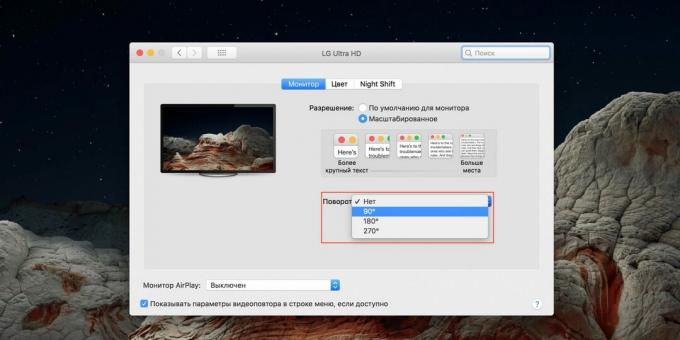
„Apple“ kompiuteriuose taip pat yra daug konfigūruojamų ekrano nustatymų, įskaitant pasukimą. Atidarykite sistemos nuostatas ir eikite į skyrių „Monitoriai“. Išskleidžiamajame meniu Pasukti pasirinkite norimą kampą: 90 ° pasukti į kairę, 270 ° pasukti į dešinę arba 180 °, jei norite apversti vaizdą aukštyn kojomis. Patvirtinkite pakeitimus per 15 sekundžių arba orientaciją ekranas pasveiks.
Kaip apversti ekraną „Linux“ kompiuteryje
Naudojant sistemos nustatymus
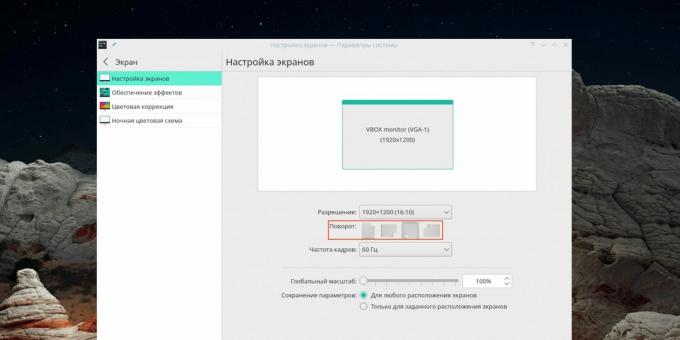
Ekrano pasukimas galimas visuose populiariuose „Linux“ paskirstymuose. Jį galima rasti atidarius meniu „Parinktys“ → „Monitorius“ („Ekranas“). Norėdami pakeisti orientaciją, skyriuje „Pasukimas“ spustelėkite piktogramą su norimu ekrano išdėstymu ir patvirtinkite pakeitimus.
Per terminalą
Jei ankstesnis metodas dėl kokių nors priežasčių neveikia arba norite naudoti konsolę, tiesiog nukopijuokite ir įklijuokite vieną iš šių komandų į „Terminalą“.
- Pasukite į kairę:
xrandr -o liko - Pasukite į dešinę:
xrandr -o dešinė - Pasukti 180 °:
xrandr -o apverstas - Grįžti į įprastą padėtį:
xrandr -o normalu
Taip pat skaitykite🧐
- Kaip nustatyti automatinį išsaugojimą populiariuose biuro liukso numeriuose
- Kaip pritaikyti „iPhone“ ir „iPad“ užrakto ekraną
- Kaip nustatyti maršrutizatorių be specialisto pagalbos
- Kaip visiškai pašalinti „Avast“ iš kompiuterio
- Kaip nustatyti kompiuterio išjungimo laikmatį
„AliExpress“ rado: terminį maišelį, žvaigždėto dangaus projektorių, piešimo lentą, naktinių pasivaikščiojimų įrangą
Kozlovsky-bumerangas ir nekenksminga radiacija. Kodėl iš pradžių įdomu žiūrėti „Černobylį“, bet galų gale - nepakeliama
15 sėkmingų įpročių, žudančių jūsų karjerą Jie pasenę - atsikratyk jų



